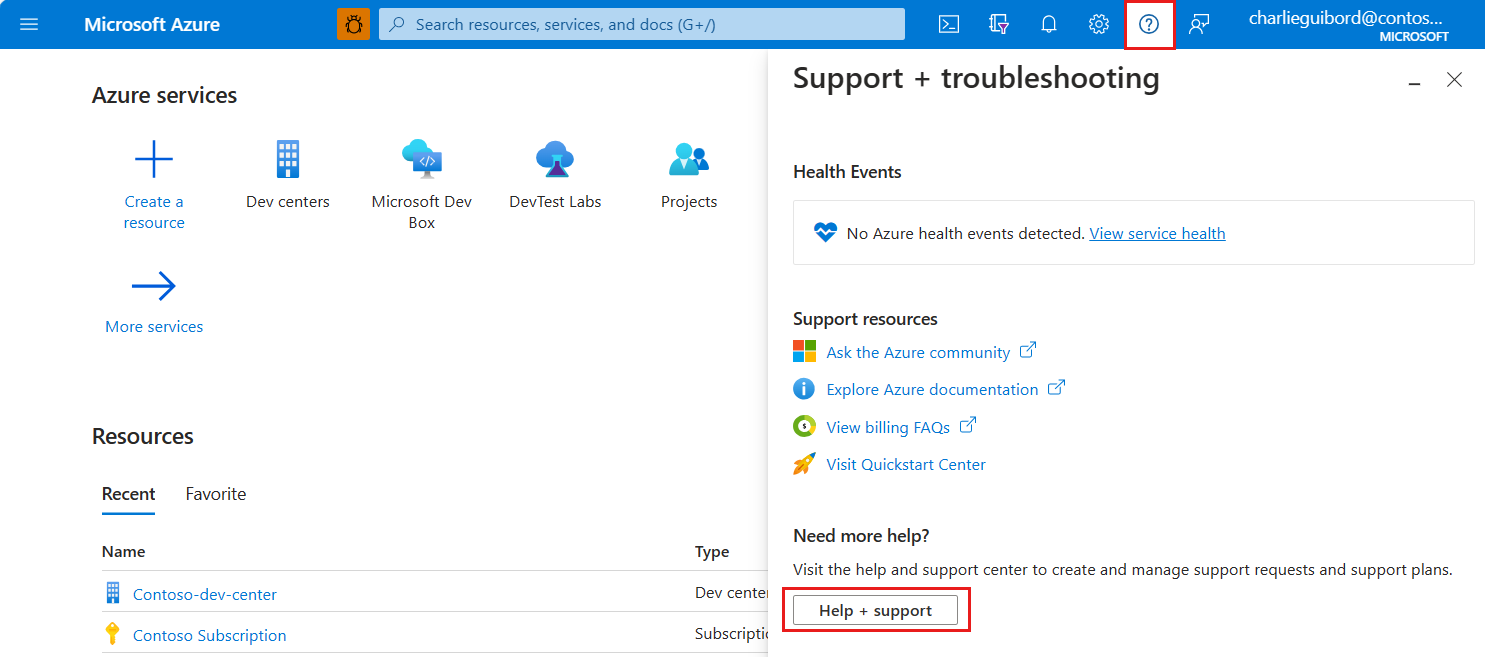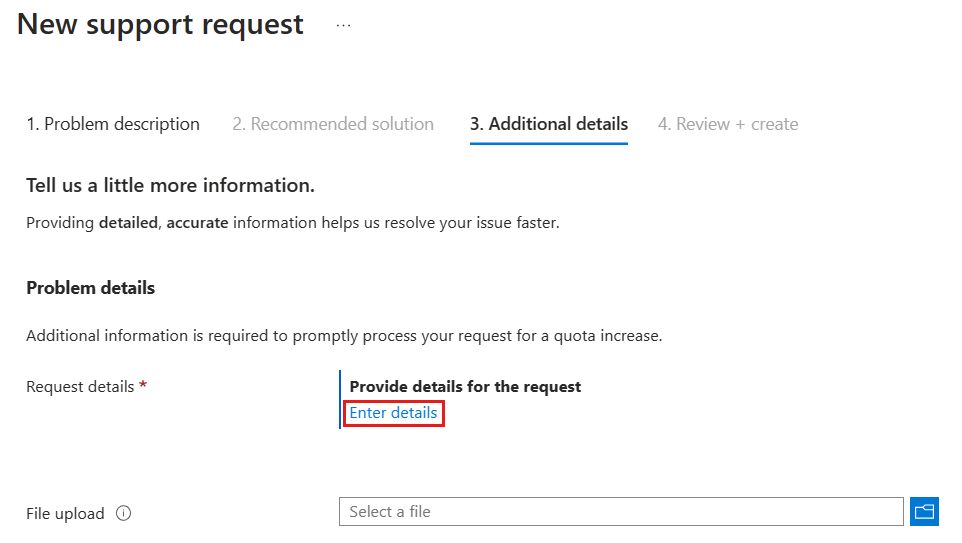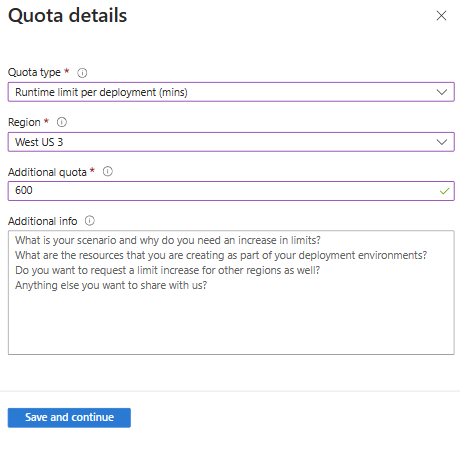Demander une augmentation de la limite de quota pour les ressources d’Environnements de déploiement Azure
Ce guide explique comment envoyer une demande de support pour augmenter le nombre de ressources disponibles pour les Environnements de déploiement Azure dans votre abonnement Azure.
Si votre organisation utilise largement les Environnements de déploiement, vous pouvez être soumis à une limite de quota pendant le déploiement. Lorsque vous atteignez la limite pour une ressource dans votre abonnement, vous pouvez demander une augmentation de la limite (parfois appelée augmentation de capacité ou augmentation de quota) pour augmenter le nombre de ressources disponibles. Le processus de demande autorise l’équipe Environnements de déploiement Azure à vérifier que votre abonnement n’est pas impliqué dans des cas de fraude ou de déploiements à grande échelle involontaires et soudains.
Pour en savoir plus sur le processus général de création de demandes de support Azure, consultez Créer une demande de support Azure.
Prérequis
- Pour créer une demande de support, vous devez être Propriétaire, Contributeur ou Collaborateur de la demande de support au niveau de l’abonnement de votre compte Azure.
- Avant de créer une demande de support pour une augmentation de limite, vous devez collecter des informations supplémentaires.
Collecter des informations pour votre demande
Si vous collectez les informations requises avant démarrer le processus de demande, envoyer une demande de support pour augmenter votre quota sera plus rapide.
Identifier le type de quota
Si vous atteignez la limite de quota pour une ressource d’Environnements de déploiement, une notification indique le type de quota affecté pendant le déploiement. Notez-le et envoyez une demande pour ce type de quota.
Les ressources suivantes sont limitées par abonnement :
- Limite de runtime par mois (minutes)
- Limite du runtime par déploiement (minutes)
- Limite de stockage par environnement (Go)
Déterminer la région dans laquelle augmenter le quota
Des ressources d’Environnements de déploiement peuvent exister dans de nombreuses régions. Pour un fonctionnement optimal, vous devez choisir la région où se trouve votre projet d’Environnements de déploiement.
Pour plus d’informations sur les régions Azure, leur relation aux zones géographiques globales et les services disponibles dans chaque région, consultez Infrastructure mondiale Azure.
Envoyer une nouvelle demande de support
Vous pouvez procéder comme suit pour demander une augmentation de limite :
Connectez-vous au portail Azure, sélectionnez Support et résolution des problèmes dans la barre de menus, puis choisissez Aide + support. Si cette option n’apparaît pas, saisissez Aide + support dans la barre de recherche.
Dans la page Aide + Support, sélectionnez Créer une demande de support.
Dans la page Nouvelle demande de support, entrez les informations suivantes, puis sélectionnez Suivant.
Nom Valeur Type de problème Limites du service et de l’abonnement (quotas) Abonnement Sélectionnez l’abonnement concerné par la demande. Type de quota Azure Deployment Environments Sous l’onglet Détails supplémentaires, dans la section Détails du problème, sélectionnez Entrer les détails.
Dans la zone Détails du quota, entrez les informations suivantes, puis sélectionnez Suivant.
Nom Valeur Type de quota Sélectionnez le Type de quota que vous souhaitez augmenter. Région Sélectionnez la Région dans laquelle vous souhaitez augmenter votre quota. Quota supplémentaire Entrez le nombre supplémentaire de minutes dont vous avez besoin, ou les Go par environnement pour les augmentations de limite de stockage. Informations supplémentaires Entrez toute information supplémentaire concernant votre demande. Sélectionnez Enregistrer et continuer.
Remplir la demande de support
Pour remplir la demande de support, entrez les informations suivantes :
Complétez la demande sous l’onglet Détails supplémentaires à l’aide des informations suivantes :
Informations de diagnostic avancées
Nom Valeur Autoriser la collecte d’informations de diagnostic avancées Sélectionnez : Oui ou Non. Méthode de support
Nom Valeur Plan de support Sélectionnez votre plan de support. Niveau de gravité Sélectionnez la gravité du problème. Moyen de communication préféré Sélectionnez e-mail ou téléphone. Votre disponibilité Entrez votre disponibilité. Langue du support Sélectionnez la langue souhaitée. Informations de contact
Nom Valeur Prénom Entrez votre prénom. Nom de famille Entrez votre nom de famille. E-mail Entrez l’adresse e-mail à laquelle vous contacter. E-mail supplémentaire pour la notification Entrez une adresse e-mail pour les notifications. Téléphone Entrez le numéro de téléphone auquel vous contacter. Pays/région Entrez votre localisation. Enregistrez les modifications du contact pour les prochaines demandes de support. Activez la case à cocher pour enregistrer les modifications. Cliquez sur Suivant.
Sous l’onglet Examiner et créer, vérifiez les informations, puis sélectionnez Créer.
Contenu connexe
- Vérifiez le quota par défaut pour chaque type de ressource par type d’abonnement : Limites des Environnements de déploiement Azure